怎么查看win10系统的电脑中的内存使用状况
电脑对于现在的人来说,已经成为了一种工具,我们可以在电脑中下载许多东西,例如视频文档等等,为了保证电脑的正常使用,需要对内存进行控制,该如何查看电脑内存使用情况呢?接下来就由小编来告诉大家。
具体如下:
1.第一步,打开电脑找到最下方的任务栏。
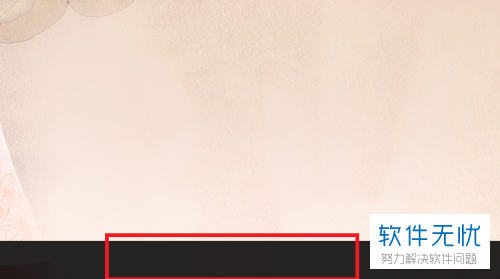
2.第二步,点击鼠标右键,在弹出菜单中选择任务管理器选项。
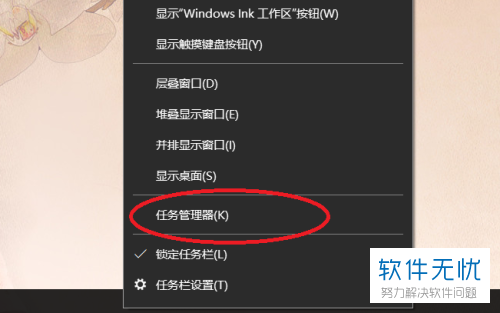
3.第三步,在打开的任务管理器页面,点击上方的性能选项。
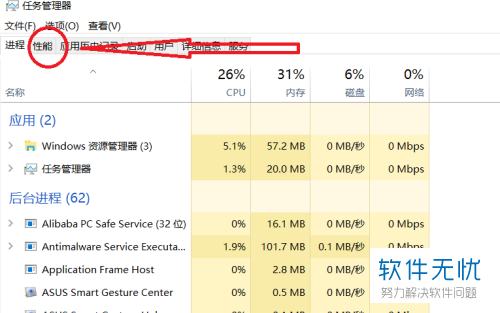
4. 第四步,在性能页面下,可以直接看到内存使用的总体情况。
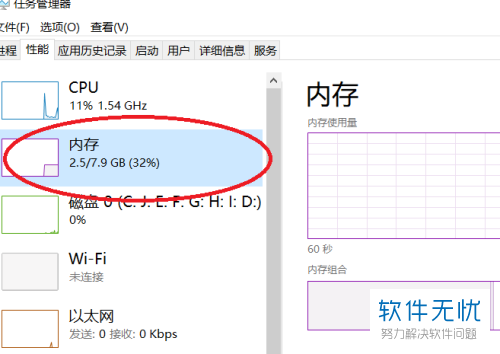
5. 第五步,在右侧可以看到内存使用量图表。
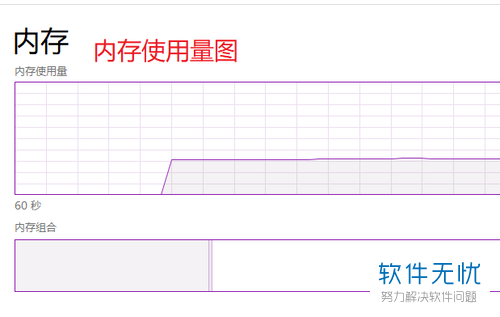
6.第六步,在页面右下方可以看到详细的内存使用情况。
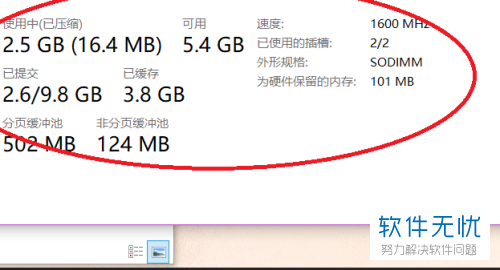
以上就是小编为大家带来的查看win10电脑内存使用情况的方法。
分享:
相关推荐
- 【其他】 WPSvc是什么东西 04-24
- 【其他】 WPSvba怎么安装 04-24
- 【其他】 WPSvba怎么使用 04-24
- 【其他】 WPSvlookup跨表两个表格匹配 04-24
- 【其他】 WPS查找的快捷键 04-24
- 【其他】 WPS差错字功能 04-24
- 【其他】 WPS查重怎么查 04-24
- 【其他】 WPS序号怎么自动填充排序 04-23
- 【其他】 WPS录屏功能在哪 04-23
- 【其他】 WPS快捷键 04-23
本周热门
-
iphone序列号查询官方入口在哪里 2024/04/11
-
输入手机号一键查询快递入口网址大全 2024/04/11
-
mbti官网免费版2024入口 2024/04/11
-
oppo云服务平台登录入口 2020/05/18
-
outlook邮箱怎么改密码 2024/01/02
-
光信号灯不亮是怎么回事 2024/04/15
-
苹果官网序列号查询入口 2023/03/04
-
计算器上各个键的名称及功能介绍大全 2023/02/21
本月热门
-
iphone序列号查询官方入口在哪里 2024/04/11
-
输入手机号一键查询快递入口网址大全 2024/04/11
-
oppo云服务平台登录入口 2020/05/18
-
outlook邮箱怎么改密码 2024/01/02
-
mbti官网免费版2024入口 2024/04/11
-
苹果官网序列号查询入口 2023/03/04
-
光信号灯不亮是怎么回事 2024/04/15
-
fishbowl鱼缸测试网址 2024/04/15
-
计算器上各个键的名称及功能介绍大全 2023/02/21
-
正负号±怎么打 2024/01/08











